O programa utilitário Disk pode ajudar a gerenciar os espaços em disco no seu Mac. É uma ferramenta utilitária para apagar todos os dados do seu disco rígido. No entanto, às vezes, a opção de apagar do utilitário de disco pode ficar acinzentada, impedindo que você apague seu disco.
Isso pode acontecer se a unidade que você deseja apagar for o disco de inicialização e tiver o sistema operacional Mac instalado. Nesse caso, você terá que criar uma unidade externa inicializável e inicializar a partir dessa unidade.
No artigo abaixo, listamos algumas causas e correções para o utilitário de disco não apagar seu disco rígido.
O que faz com que o disco rígido não seja apagado ou formatado?
Apagar dados de uma unidade em funcionamento é equivalente a pular de um carro em funcionamento. Isso pode danificar a própria unidade e torná-la inutilizável. Portanto, primeiro você terá que garantir que o disco que deseja formatar não esteja gravando ou lendo dados.
Seu PC pode mostrar um erro quando você tenta apagar esse disco ou a opção pode estar completamente esmaecida. Algumas das possíveis causas para isso estão listadas abaixo.
O disco de inicialização está selecionado Mac desatualizado Setores corrompidos/defeituososUnidade montada
Como corrigir o utilitário de disco não apaga o disco rígido?
Você não pode apagar um unidade que tem seu sistema operacional atual instalado. Portanto, você deve confirmar que não está escolhendo o disco errado. Se você tiver certeza sobre a escolha do disco correto, tente um destes métodos abaixo:
Criar novo usuário
Esta etapa é uma pequena solução para apagar todos os dados do seu Mac. Esta etapa exige que você crie uma nova conta de administrador e exclua todos os dados de usuário antigos da nova conta. Estas etapas orientarão você sobre como fazer isso:
Pressione o logotipo da Apple e abra Preferências do sistema. Clique em Usuários e grupos.
 Pressione no ícone de cadeado, insira suas credenciais e pressione Desbloquear.
Pressione no ícone de cadeado, insira suas credenciais e pressione Desbloquear.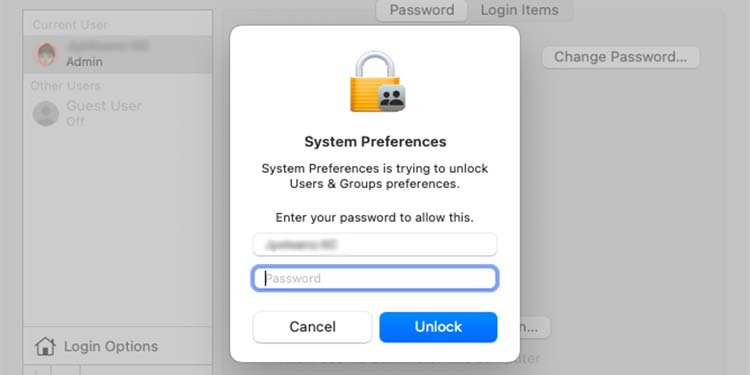
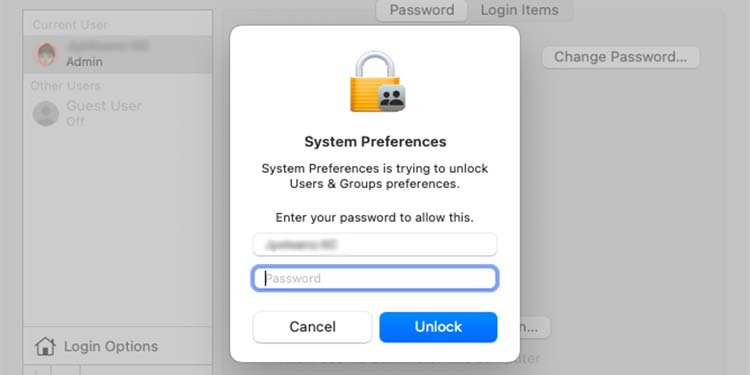 Pressione o ícone de adição (+) no painel esquerdo para criar uma nova conta de administrador.
Pressione o ícone de adição (+) no painel esquerdo para criar uma nova conta de administrador.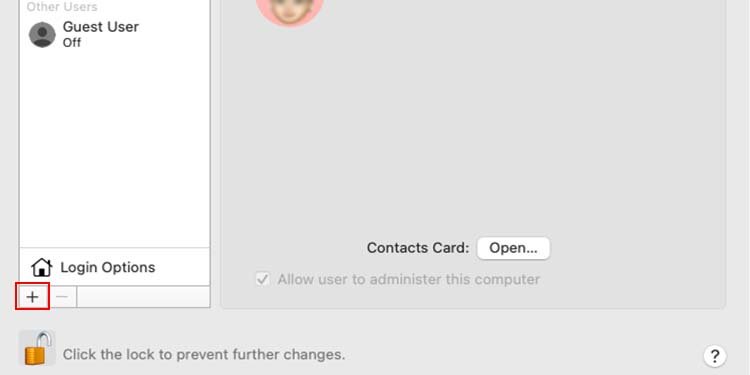
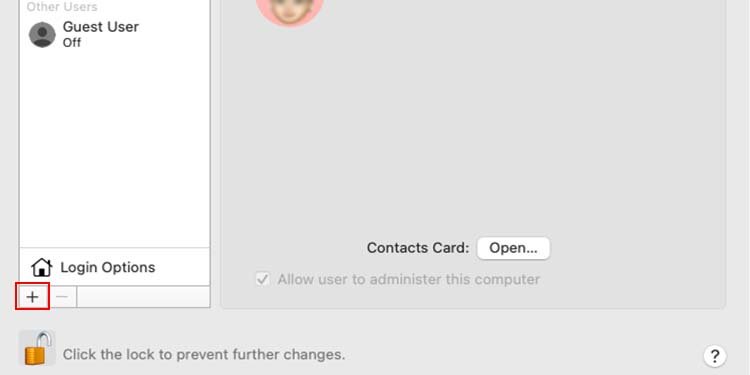 Preencha o ac conte as informações e pressione Criar usuário.
Preencha o ac conte as informações e pressione Criar usuário.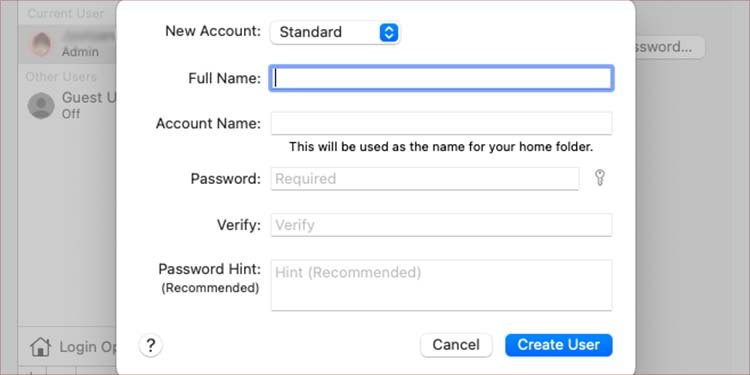
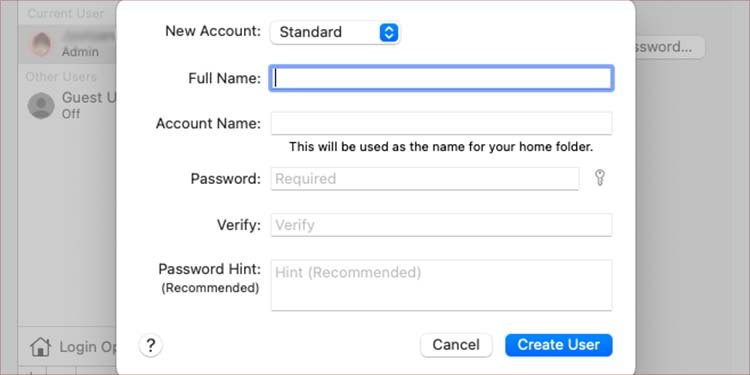 Faça login na conta recém-criada. Certifique-se de sair da conta antiga. Vá para Usuários e grupos.
Faça login na conta recém-criada. Certifique-se de sair da conta antiga. Vá para Usuários e grupos.
 Clique na sua conta de usuário antiga e pressione o ícone de menos para excluir sua conta antiga. Vá para o aplicativo Utilitário de Disco indo até o aplicativo localizador e siga Aplicativos > Utilitários > Utilitário de Disco e selecione o disco que deseja apagar. Clique em Apagar na barra superior e pressione Apagar para iniciar o processo.
Clique na sua conta de usuário antiga e pressione o ícone de menos para excluir sua conta antiga. Vá para o aplicativo Utilitário de Disco indo até o aplicativo localizador e siga Aplicativos > Utilitários > Utilitário de Disco e selecione o disco que deseja apagar. Clique em Apagar na barra superior e pressione Apagar para iniciar o processo.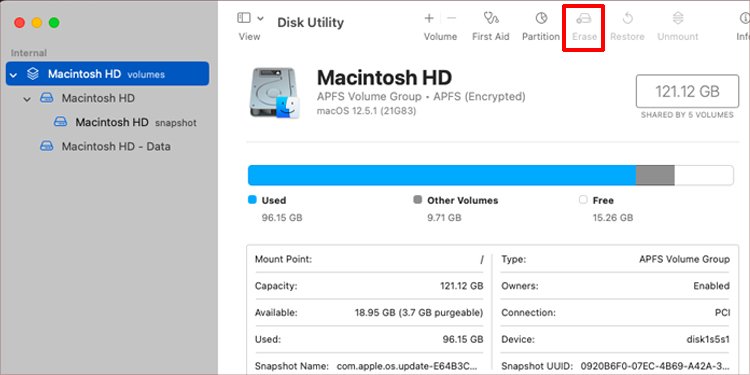
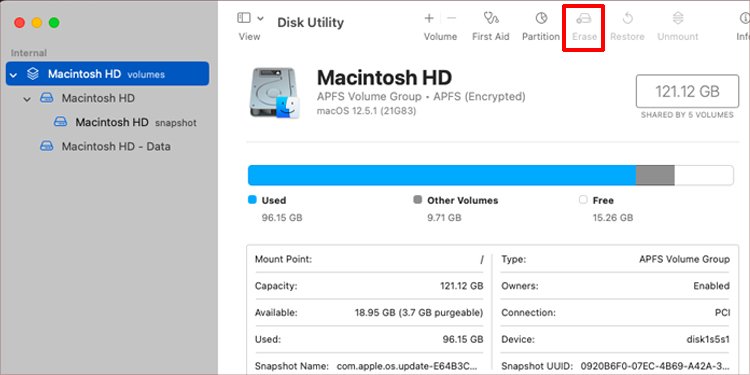
Desmontar Unidade
Se você não conseguir apagar uma unidade, tente desmontar o disco primeiro. A desmontagem do disco interromperá a execução de todos os processos no disco, o que pode estar impedindo a formatação do seu PC.
Veja como fazer isso.
Abra o terminal acessando o Finder app > Aplicativos > Utilitários. Digite diskutil list e pressione enter. Este comando listará todos os volumes no seu Mac.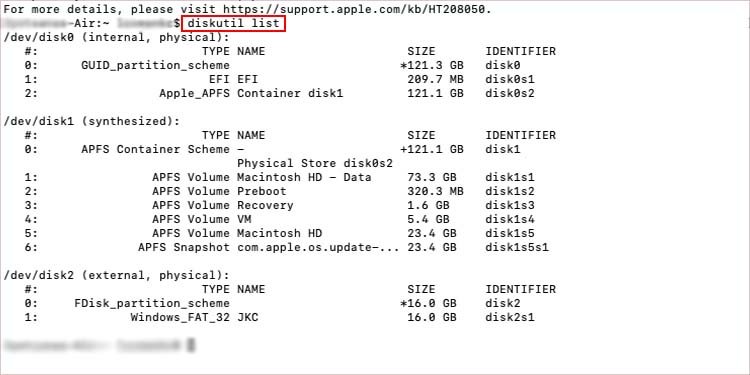
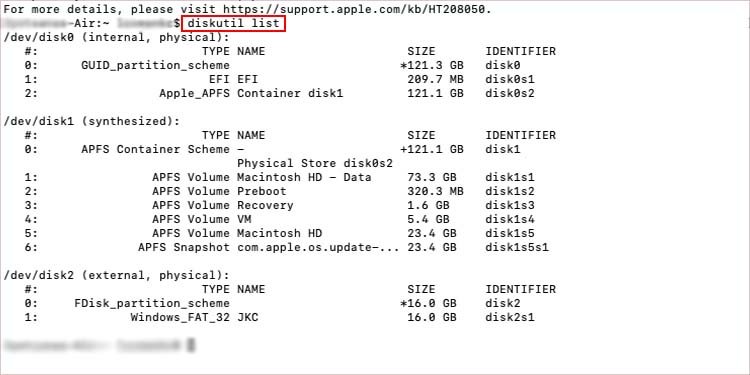 Digite diskutil unmountDisk force
Digite diskutil unmountDisk force
Substitua 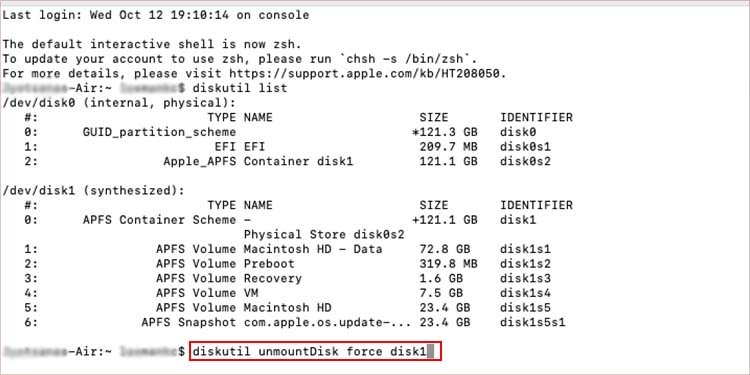
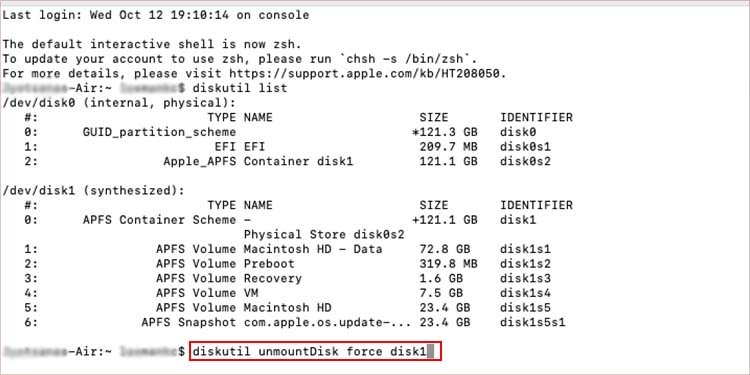 Digite o o seguinte comando e execute-o:
Digite o o seguinte comando e execute-o:
sudo dd if=/dev/zero of=/dev/disk1 bs=1024 count=1024
Este comando limpará os dados anteriores do disco rígido , então é irrecuperável. Digite diskutil partitionDisk
O JHFS+ é o sistema de arquivos da apple. Você pode substituí-lo por qualquer outro sistema de arquivos de sua escolha.
Usar primeiros socorros
Os primeiros socorros são um recurso do utilitário de disco que repara quaisquer erros em sua unidade. Ele também pode resolver quaisquer problemas que estejam impedindo você de apagar sua unidade. Veja como você executa o recurso de primeiros socorros:
Use o aplicativo Finder para abrir Aplicativos > Utilitários > Utilitário de disco. Clique no ícone unidade que deseja apagar. Pressione a opção Primeiros socorros na barra superior e pressione Executar para iniciar o processo.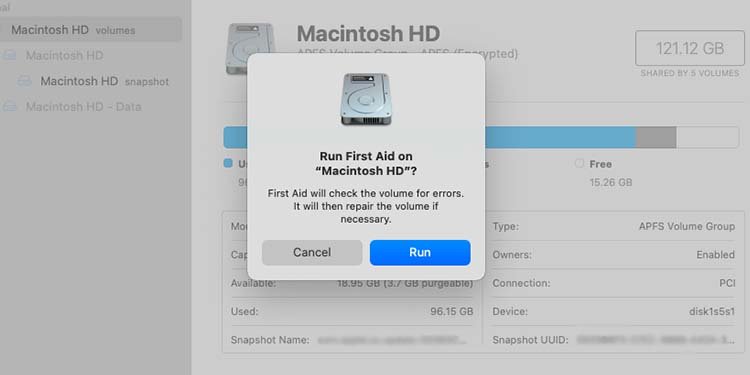
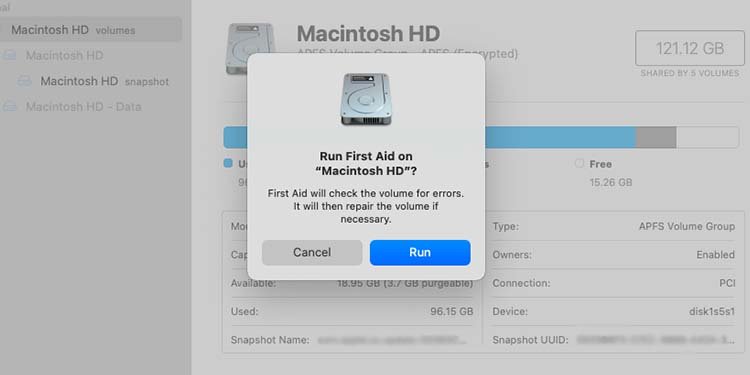 Clique em Concluído quando terminar.
Clique em Concluído quando terminar.
Modo de recuperação
Se não funcionar em um ambiente de desktop, você pode inicializar seu Mac no modo de recuperação e tentar apagar os dados de lá. Siga estas etapas para saber como fazer isso:
Reinicie seu PC.Pressione e segure a tecla Command + R durante a inicialização para iniciar o modo de recuperação.Segure as teclas até ver o logotipo da Apple.Escolha Utilitário de Disco e clique em Continuar.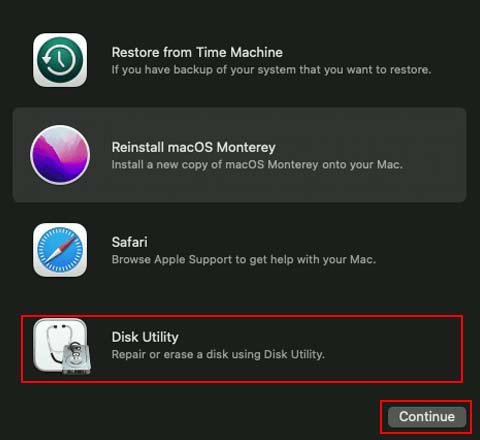
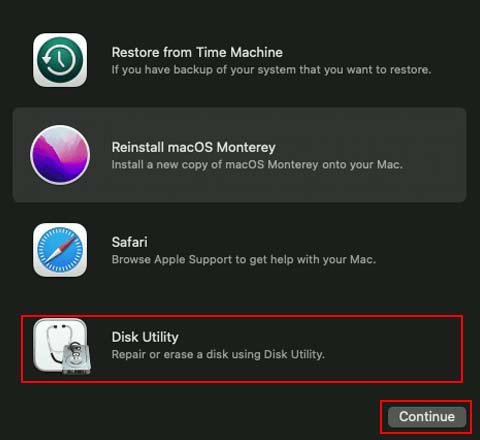 Apague o disco rígido.
Apague o disco rígido.
Atualizar o macOS
Um sistema operacional desatualizado pode causar mau funcionamento do aplicativo utilitário de disco. A atualização do sistema operacional também corrigirá quaisquer erros. Aqui estão as etapas sobre como atualizar seu macOS.
Abra as preferências do sistema depois de clicar no ícone da Apple.Clique em Atualização de software.Marque a opção manter meu mac atualizado automaticamente strong>para verificar e instalar automaticamente as atualizações disponíveis. Você também pode instalar atualizações manualmente clicando no botão Atualizar agora.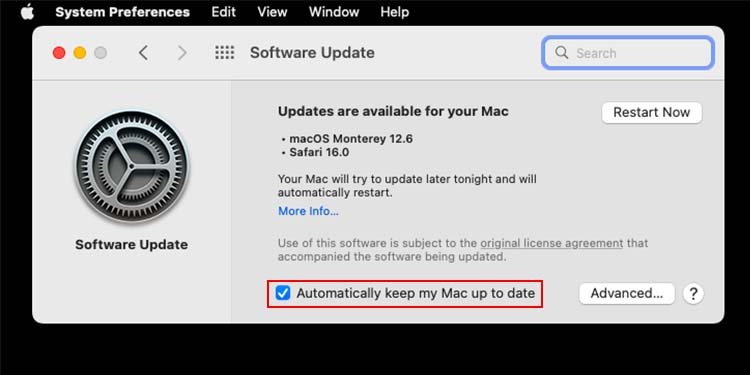
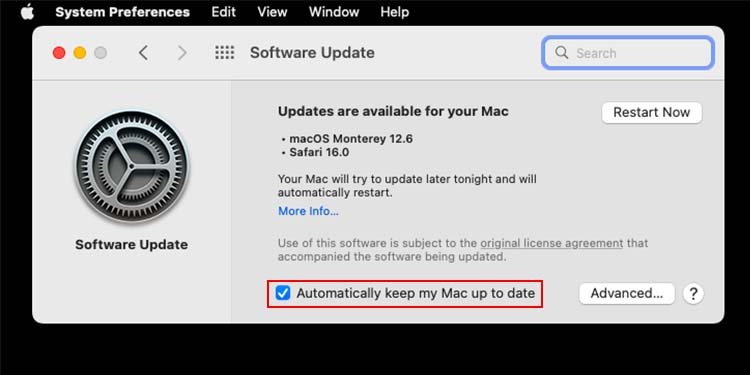
Reduzir a opção de segurança
Ao apagar sua unidade, você pode escolher se deseja tornar seus dados recuperáveis ou não. O controle deslizante varia de Mais rápido a Mais seguro. Como o nome sugere, mais rápido significa que será rápido, mas os dados podem ser recuperáveis, e Mais seguro significa que seus dados antigos não serão recuperáveis, mas levará mais tempo para formatar.
Abra o Utilitário de Disco e clique em Apagar. Pressione o botão Opção de segurança. Mova o controle deslizante para”Mais rápido”e pressione OK >.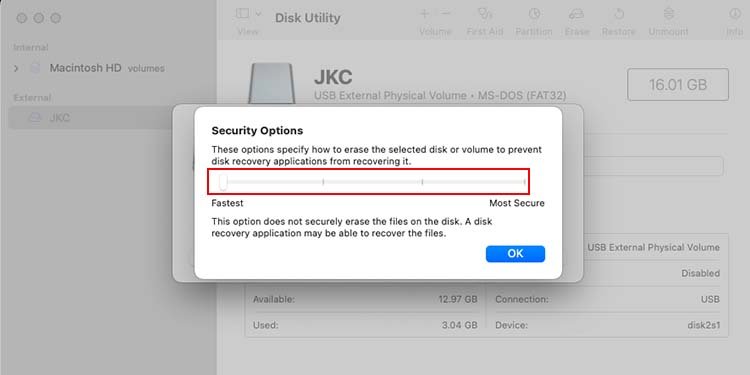
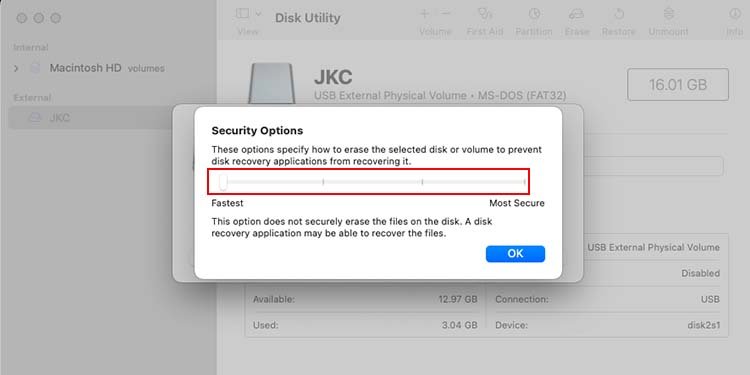 Apague a unidade.
Apague a unidade.